'>
Jeśli połączenie Wi-Fi komputera ASUS nie działa prawidłowo lub jeśli chcesz go utrzymać w dobrym stanie, zaktualizuj sterownik karty sieci bezprzewodowej.
Aby zaktualizować sterownik ASUS WiFi
Poniżej przedstawiono dwie metody, które mogą pomóc w aktualizacji sterownika karty sieci bezprzewodowej w komputerze ASUS.
- Pobierz sterownik z oficjalnej strony ASUS
- Zaktualizuj automatycznie sterownik karty sieci bezprzewodowej
Metoda 1: Pobierz sterownik z oficjalnej strony ASUS
Możesz pobrać sterownik do swojej karty sieci bezprzewodowej z oficjalnej strony ASUS. Aby to zrobić:
1) Przejdź do oficjalna strona ASUS , a następnie wyszukaj model komputerowy .

2) Przejdź do strony pobierania sterownika dla swojego komputera, a następnie pobierz poprawny i najnowszy sterownik karty sieci bezprzewodowej.
Pobierz sterownik odpowiedni dla Twojej wersji systemu Windows. Powinieneś wiedzieć, jaki system jest uruchomiony na Twoim komputerze - czy jest to Windows 7, 8 czy 10, wersja 32- czy 64-bitowa itd.3) Otwórz pobrany plik i postępuj zgodnie z instrukcjami wyświetlanymi na ekranie, aby zainstalować go na komputerze.
Metoda 2: Automatycznie zaktualizuj sterownik karty sieci bezprzewodowej
Jeśli nie masz czasu, cierpliwości lub umiejętności, aby ręcznie zaktualizować sterownik sieci bezprzewodowej, możesz to zrobić automatycznie za pomocą Łatwy kierowca .
Łatwy kierowca automatycznie rozpozna Twój system i znajdzie dla niego odpowiednie sterowniki. Nie musisz dokładnie wiedzieć, jaki system działa na Twoim komputerze, nie musisz ryzykować pobrania i zainstalowania niewłaściwego sterownika i nie musisz się martwić, że podczas instalacji popełnisz błąd.
Możesz pobrać i zainstalować sterowniki, korzystając z opcji Bezpłatna lub Dla wersja Driver Easy. Ale w wersji Pro wystarczy 2 kliknięcia (a otrzymasz pełne wsparcie i a 30 dniowa gwarancja zwrotu pieniedzy ):
1) Pobieranie i zainstaluj Łatwy kierowca .
2) Biegać Łatwy kierowca i kliknij Skanuj teraz przycisk. Łatwy kierowca przeskanuje komputer i wykryje sterowniki powodujące problemy.
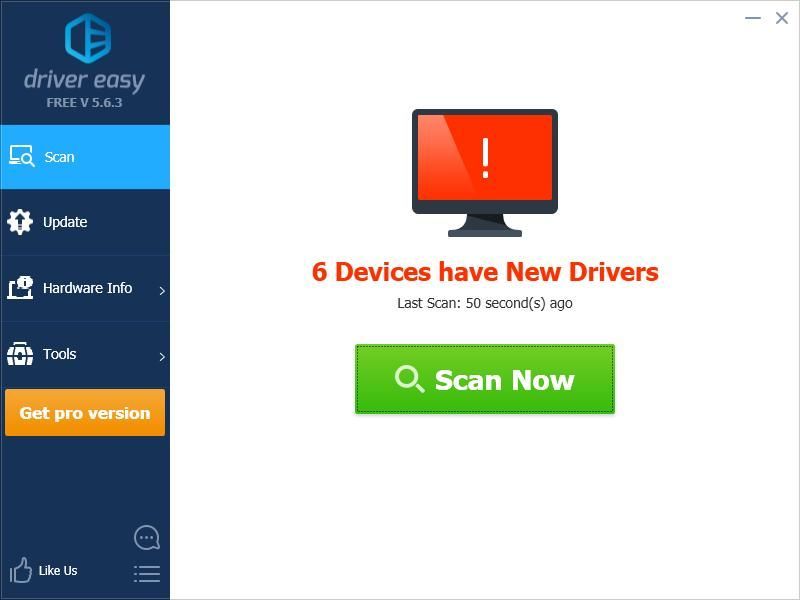
3) Kliknij Aktualizacja przycisk obok bezprzewodowy adapter aby pobrać najnowszy i prawidłowy sterownik, możesz go zainstalować ręcznie. Możesz także kliknąć Aktualizuj wszystko przycisk w prawym dolnym rogu, aby automatycznie zaktualizować wszystkie nieaktualne lub brakujące sterowniki na komputerze (wymaga to rozszerzenia Wersja Pro - pojawi się monit o aktualizację po kliknięciu Aktualizuj wszystko).
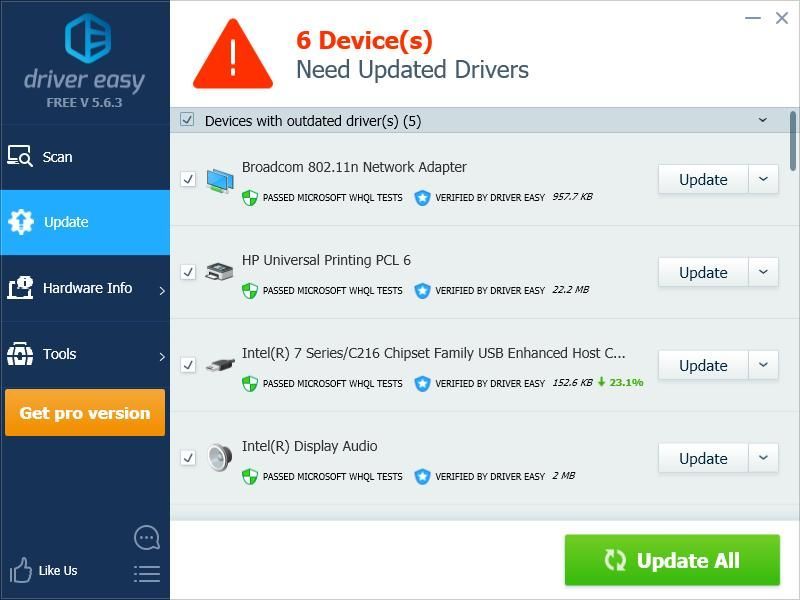
Możesz także przeczytać…
Jak zabezpieczyć swoją sieć WiFi.

![[ROZWIĄZANE] F1 2021 ciągle się zawiesza na PC](https://letmeknow.ch/img/knowledge/26/f1-2021-keeps-crashing-pc.jpg)
![[ROZWIĄZANE] Resident Evil 5 nie uruchamia się na PC](https://letmeknow.ch/img/program-issues/44/resident-evil-5-not-launching-pc.jpg)

![[ROZWIĄZANE] Instalacja systemu Windows 10 nie powiodła się](https://letmeknow.ch/img/knowledge/51/windows-10-installation-has-failed.png)

